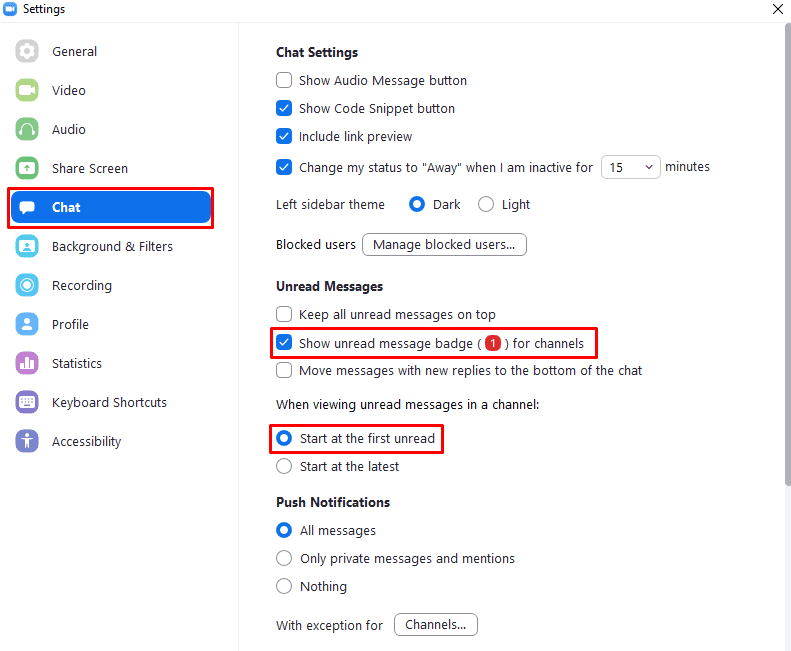Ja piedalāties daudzās Zoom tērzētavās un kanālos, iespējams, būs grūti izsekot, kuros kanālos esat redzējis visus ziņojumus un kuros kanālos joprojām ir nelasīti ziņojumi. Tajā pašā laikā funkcijai Zoom ir nelasīta ziņojuma emblēma, kas aptver tērzēšanas cilnes ikonas stūri galvenā Tālummaiņas loga augšdaļā. Tas tikai norāda, cik daudz nelasītu ziņojumu jums ir.
Būtu lietderīgāk konkrēti redzēt, kuros kanālos ir jauni nelasīti ziņojumi, novietojot tiem arī emblēmu tērzēšanas saraksta kolonnā. Par laimi Zoom piedāvā iespēju iekļaut nelasītu ziņojumu emblēmu katrā kanālā ar nelasītiem ziņojumiem. Šī emblēma parāda, cik ziņojumu kanālā ir atzīmēti kā nelasīti.
Padoms: Ja manuāli atzīmēsit ziņojumu kā nelasītu, tas tiks pievienots šim skaitītājam. Tas tiks apstrādāts arī tā, it kā ziņojums būtu kāds cits nelasīts ziņojums, kuru jūs nekad neesat redzējis.
Kā redzēt, kuros tālummaiņas kanālos ir nelasīti ziņojumi
Ja vēlaties skatīt nelasītu ziņojumu emblēmu attiecīgajos kanālos, šī opcija ir jāiespējo tālummaiņas iestatījumos. Lai piekļūtu iestatījumiem, augšējā labajā stūrī noklikšķiniet uz sava lietotāja ikonas un pēc tam noklikšķiniet uz "Iestatījumi".
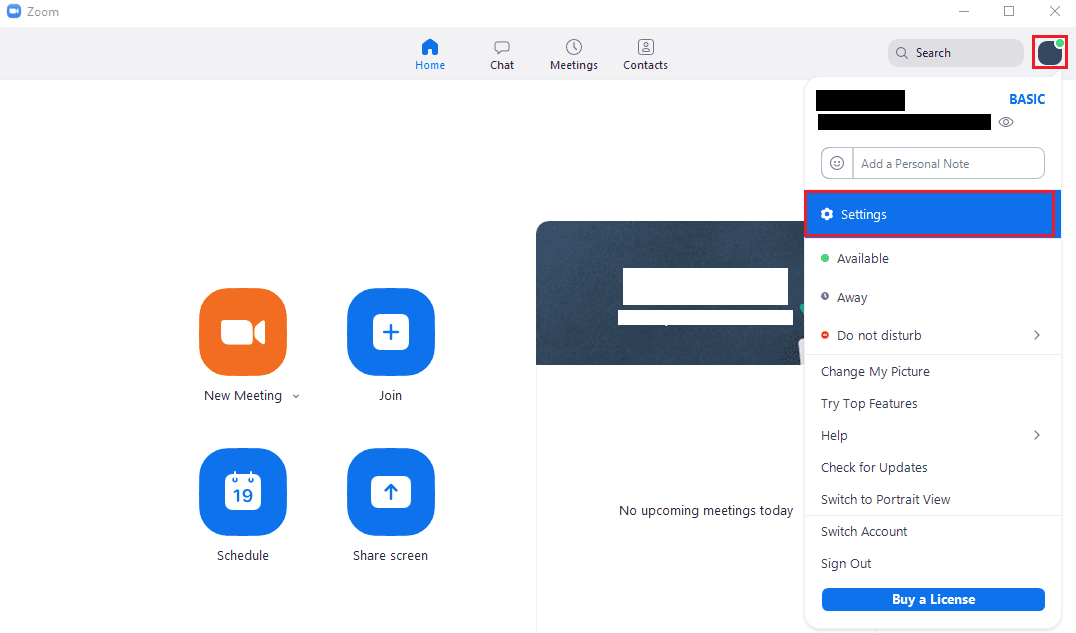
Kad esat iestatījumos, pārslēdzieties uz cilni “Tērzēšana”. Sadaļā “Nelasīti ziņojumi” pārbaudiet, vai ir atzīmēta izvēles rūtiņa “Rādīt nelasītu ziņojumu emblēmu (1) kanāliem”. Šī opcija tiks nekavējoties lietota visās jūsu tērzēšanas sarunās. Lai stātos spēkā, izmaiņas nav jāsaglabā vai jāpiemēro, vai lietotne nav jārestartē.
Padoms: Var būt arī laba ideja nodrošināt, lai apakšvirsrakstā “Kad nelasītu ziņojumu skatīšana kanālā. Tas automātiski ritinās līdz vecākajam nelasītajam ziņojumam kanālā, kad jūs atver to.